Installer Windows Movie Maker
Ce logiciel de montage vidéo fait partie de la galaxie de services Windows Live Essentials de Microsoft. Pour pouvoir le télécharger, il faut posséder ou ouvrir gratuitement un compte Windows Live (Hotmail, Skydrive, MSN...). Rendez-vous sur le site de l'éditeur pour télécharger le pack de logiciel comprenant notamment Windows Live Movie Maker, Galerie de photos, Skydrive, etc.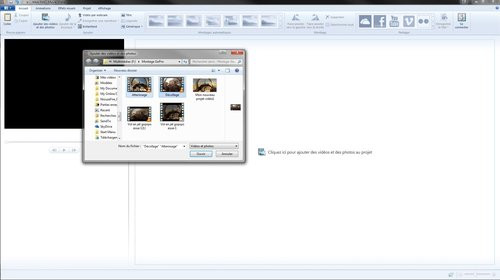
Monter la vidéo
Lancez Windows Movie Maker et cliquez dans la fenêtre centrale pour ajouter des vidéos. Sélectionnez une ou plusieurs séquences vidéos et cliquez sur « Ouvrir » pour les ajouter. En haut à gauche se trouve la fenêtre de visualisation, et à droit la table de séquence de montage séquentiel. Celle-ci vous permet de découper la vidéo pour définir un nouveau point de début et de fin. Cliquez sur « Outils vidéo » dans la barre des menus, puis sur « Outil découper ». Dans la table de montage, placez l'indicateur de lecture (la petite barre verticale) où vous souhaitez pour définir les nouveaux points de début et de fin de la vidéo puis faites un clic droit et appuyez sur « Définir le point de début » et « Définir le point de fin ».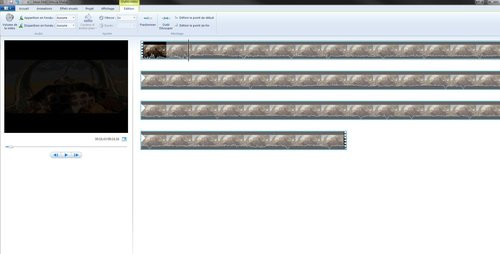
Il est possible de supprimer des parties de la séquence, ou de les fractionner pour changer l'ordre de lecture, par exemple. Lancez la vidéo puis faites glisser l'indicateur de lecture jusqu'au point voulu et cliquez sur « Fractionner » dans le menu. Cliquez droit sur les parties fractionnées pour les supprimer, ou faites-les glisser tout simplement pour les positionner où vous le souhaitez.
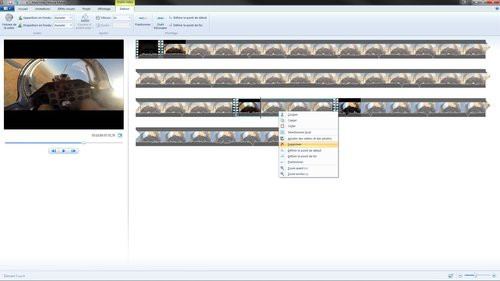
Ajouter une bande-son
Vous pouvez ajouter de la musique pour enrichir votre vidéo. Il est possible d'ajouter une bande-son sur une partie ou l'intégralité de la séquence en adaptant sa durée. Cliquez sur « Ajouter » sous l'onglet « Accueil » puis sur « Ajouter de la musique » et sélectionnez un morceau de musique.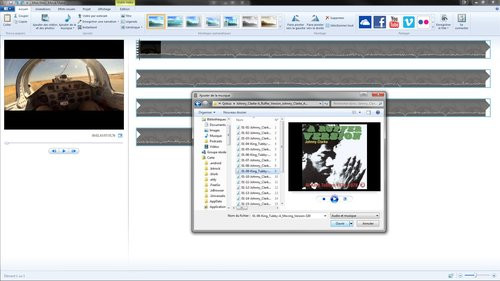
La bande-son s'affiche en vert dans la table de montage séquentiel sous la vidéo. Comme pour la vidéo, utilisez les outils pour découper le morceau de musique pour ne garder que la ou les parties qui vous intéressent via le menu « Outils audio » qui est apparu en haut de l'écran. Vous pouvez également appliquer des effets de fondu, ou encore modifier le volume en cliquant sur « Volume de la musique » puis en faisant glisser le curseur pour le diminuer ou l'augmenter.

Habiller la vidéo
Peaufinez enfin votre vidéo en utilisant les thèmes proposés par Microsoft. Le logiciel ajoute automatiquement des titres, un générique, des transitions et même des effets ! Sous l'onglet « Accueil », cliquez sur « Montages automatiques » et croisiez l'un des thèmes proposés.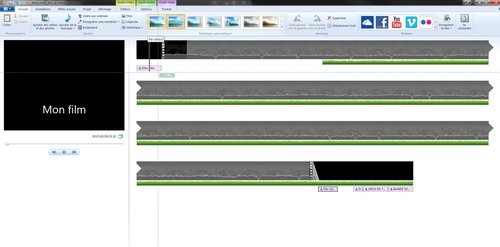
Pour compléter le générique et ajouter un titre, le nom du réalisateur, le lieu de tournage, etc. Un nouvel onglet « Outils texte » apparaît en haut de l'écran avec un menu d'édition pour saisir votre texte, modifier la couleur, la police, ou encore la couleur de fond. Il ne vous reste plus ensuite qu'à enregistrer votre montage vidéo en cliquant sur la gauche de l'onglet « Accueil ».
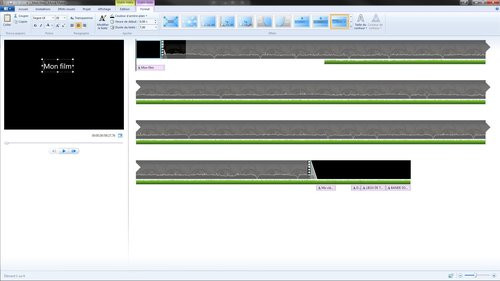
Conclusion
Pour réussir le montage d'une vidéo, il faut privilégier les moments intéressants, choisir les plus jolis plans (paysages, coucher de soleil...) et utiliser les effets de transition et l'ambiance sonore avec parcimonie. YouTube et Dailymotion sont d'excellentes sources d'inspiration pour débuter.Vous aimerez aussi
Faut-il décharger complètement sa batterie avant de la recharger ?
Plus de détails
Légendes urbaines, idées reçues, contre-vérités... cette nouvelle websérie délie le vrai du faux dans l'univers high-tech avec des théories parfois loufoquesComment réaliser un livre photo comme un pro ?
Plus de détails
Dans le monde des smartphones, il n'est pas toujours évident de faire le bon choix. Pourtant, s'il y a une marque qui tire son épingle du jeu, c'est bien HTC !Comment échanger des fichiers entre un smartphone et un ordinateur ?Avant de vous lancer dans une partie de jeu en ligne, vérifiez bien que vous avez tous les atouts pour remporter la victoire.
Plus de détails